O Slack é a maneira favorita de todos de perder tempo quando deveriam estar trabalhando. E hoje, a maior conversa nos chats do Slack em todos os lugares é o novo logotipo horrível do Slack.
É enfadonho. É feio. Não tem nada da personalidade do logotipo original e não se parece com a hashtag Slack, mesmo se você olhar bem para ela.
Se você estiver no iOS, difícil. Você está preso a esta nova abominação corporativa horrível. Mas se você estiver no Mac, há boas notícias: você pode manter o antigo ícone do aplicativo Slack.
O primeiro passo é NÃO ATUALIZAR O APLICATIVO DO SLACK AINDA!
Espero que não seja tarde demais para você
Veja como alterar o logotipo do Slack de volta no Mac, supondo que você não tenha lido este manual antes de cometer o erro crítico de atualizar seu aplicativo Slack.
Primeiro, você precisa copiar o ícone antigo para que possa usá-lo com o novo aplicativo. Vá para o Finder e encontre o Slack no Formulários pasta. Clique no ícone uma vez para realçá-lo e pressione ⌘-I ou escolha Obter informação no menu Arquivo.
Você verá a janela Get Info. Deve ser parecido com o seguinte:
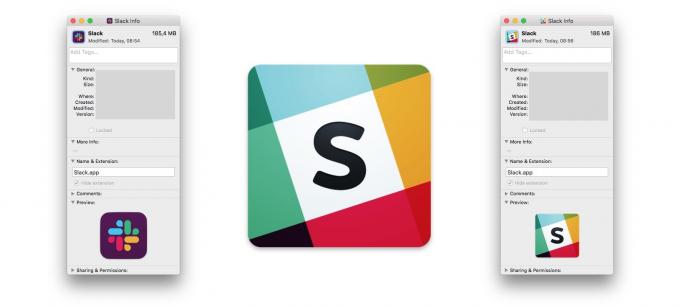
Foto: Cult of Mac
Como alterar o ícone de qualquer aplicativo Mac, mas especialmente do Slack
Para alterar o ícone do aplicativo Slack, você deve usar um antigo truque do Finder. Na janela Get Info, clique no logotipo na seção superior. Ele será destacado. Em seguida, basta pressionar ⌘-C para copiar o logotipo.
Em seguida, você pode atualizar o aplicativo Slack. Isso é um pouco arriscado, pois você deve manter o ícone copiado na área de transferência do seu Mac, então certifique-se de a) não copie mais nada ou b) cole o ícone na caixa Obter informações de qualquer outro aplicativo temporariamente armazenar. (Se você usar algo com várias pranchetas, como a Barra de Inicialização, não terá problemas.)
Após as atualizações do Slack, volte para a caixa Get Info, clique no ícone novamente e, desta vez, pressione ⌘-V para colar o ícone antigo lá.
É isso! Onde quer que o Slack apareça em seu Mac, ele terá o ícone antigo em vez da nova monstruosidade roxa que nem mesmo o Slack em si parece muito animado no Twitter:

Folga
@SlackHQ
8,5 K
2,6 K
Como recuperar o horrível novo logotipo do Slack
Se você quiser remover seu ícone personalizado do Slack, apenas realce-o como antes e pressione Delete ou ⌘-X para cortá-lo. Então você pode “aproveitar” o horrível novo logotipo do Slack que traz uma “identidade visual nova e mais coesa” ao serviço.
ECA.
Nota: este truque funciona para qualquer aplicativo e você pode até - às vezes - colar uma imagem de sua escolha neste local para usar como um ícone. Experimente naquela no iOS. Na verdade, esse é provavelmente exatamente o tipo de truque que as pessoas querem dizer quando dizem que você não consigo usar um iPad para fazer um trabalho de verdade.


